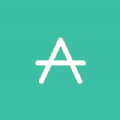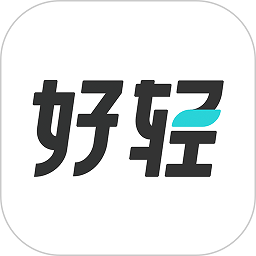苹果Mac如何卸载应用程序
2025-04-09 12:21:02来源:sxtmmc编辑:佚名
苹果mac电脑以其优雅的设计和强大的性能赢得了众多用户的青睐。然而,随着应用程序的不断增多,有时我们需要卸载一些不再使用的软件来释放存储空间。本文将详细介绍几种在苹果mac上卸载应用程序的方法,帮助您轻松管理电脑上的软件。
方法一:通过“应用程序”文件夹卸载
这是最直接的一种方法,适用于大多数从互联网下载并手动安装的应用程序。
1. 打开“应用程序”文件夹:
- 在finder的侧边栏中找到并点击“应用程序”,或者使用快捷键command + shift + a快速打开。
2. 找到并选中要卸载的软件:
- 浏览“应用程序”文件夹,找到您想要卸载的应用程序。
3. 删除应用程序:
- 将应用程序图标拖动到dock中的废纸篓图标上。或者右键点击应用程序图标,选择“移到废纸篓”。还可以选择应用程序后,点击菜单栏中的“文件”,然后选择“移到废纸篓”。
4. 清空废纸篓:
- 右键点击废纸篓图标,选择“清空废纸篓”,或者在废纸篓窗口中选择“清空”,以彻底删除应用程序。
方法二:使用“启动台”卸载
这种方法特别适用于从app store下载的应用,操作简便且能确保系统里的残留文件被一并清理干净。
1. 打开“启动台”:
- 点击屏幕底部的“启动台”图标,进入软件展示界面。
2. 找到并选中要卸载的软件:
- 浏览启动台页面,找到您需要卸载的应用程序图标。
3. 卸载应用程序:
- 长按触控板或点击鼠标左键不放,直到所有图标开始晃动。点击软件图标左上角的“×”按钮,并在弹出的确认对话框中点击“删除”。
方法三:使用第三方卸载工具
有些应用在安装时会生成一些额外的文件和文件夹,占用了不少系统空间。这时候,使用第三方卸载工具能更有效地清理这些应用程序及其相关文件。
1. 选择第三方卸载工具:
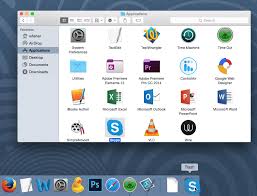
- 常用的第三方卸载工具包括appcleaner、cleanmymac、ccleaner等。这些工具通常具有强大的卸载功能,可以帮助用户快速找到并删除应用程序及其相关的所有文件。
2. 使用工具卸载:
- 以cleanmymac为例,下载安装并打开软件,选中需要卸载的应用程序,然后点击卸载按钮即可。工具会自动扫描并删除与该应用程序相关的所有文件和文件夹。
注意事项
1. 备份重要数据:在卸载过程中,建议备份重要数据,以防意外情况导致数据丢失。
2. 关闭相关进程:在卸载前,确保关闭与卸载软件相关的所有进程和窗口,以避免卸载过程中出现错误。
3. 手动清理残留文件:对于一些复杂的应用程序,直接删除可能无法彻底清除相关的缓存和配置文件。此时,可以手动删除这些文件。在finder中,点击菜单栏的“前往” > “前往文件夹”,输入用户库文件夹的路径(如~/library),然后查找并删除与待卸载应用程序相关的文件。
通过以上方法,您可以轻松卸载苹果mac上的不需要的软件,释放存储空间,提高系统性能。希望这篇文章对您有所帮助!